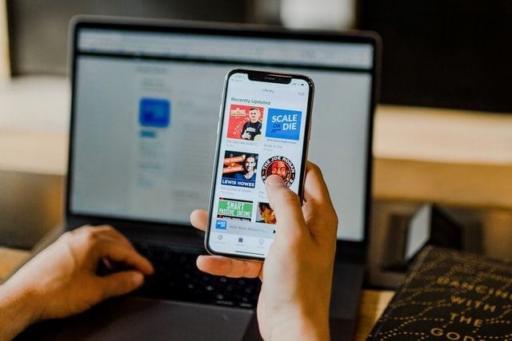Mozilla dans le domaine adtech : la vie privée coexistera-t-elle avec le profit ?
Mozilla, qui s'est positionnée en tant que championne de la protection de la vie privée et l'a soutenue à de nombreuses reprises par ses actions, s'oriente vers le secteur de la technologie publicitaire. La vie privée et le profit peuvent-ils coexister ?